Hallo Zusammen!
In vielen Gruppen und Foren wird geschrieben, dass Adobe Lightroom super ist, aber nur wenige wollen das Geld dafür ausgeben. Gerade das Abo-Modell von Adobe vergrätzt viele Menschen.
Wusstet ihr, dass ihr die meisten Bildbearbeitungs-Funktionen von Adobe Lightroom* komplett kostenlos nutzen könntet? Nein? Dann seid ihr nicht allein!
Adobe als Hersteller von Lightroom wäre auch schön blöd, wenn sie das groß herausposaunen würden.
Wir geben euch hier eine Anleitung, wie ihr die Bildbearbeitung von Lightroom kostenlos nutzen könnt, ohne euch strafbar zu machen! Dieser Workflow wird vom Hersteller Adobe direkt bereitgestellt! (Stand Feb. 2019)
Die Adobe Bridge
Adobe hat einen Dateibrowser namens Adobe Bridge entwickelt, der komplett kostenlos ist. Sobald man ein Adobe-Konto besitzt, kann man sich die Software auf der Adobe-Seite herunterladen, ohne irgendein Abo abschließen zu müssen.
Die Software bekommt ihr hier: >>Adobe Download Seite für Bridge<<
Die Adobe Bridge ist als Brücke zwischen den einzelnen Adobe-Programmen gedacht. Daher auch der Name.
In der Bridge könnt ihr eure Bilder genauso betrachten, mit Sternen bewerten, eure Dateiinformationen setzen, die Keywords festlegen, Bilder im Stapel umbenennen, Bildeinstellungen auf andere Bilder übertragen und sogar eigene Presets erstellen und anwenden.
Adobe CameraRAW
Damit ihr die Bildbearbeitungsfunktionen von Lightroom auch in der Bridge nutzen könnt, benötigt ihr das CameraRAW-Modul von Adobe. Auch das ist frei verfügbar und kann bei Adobe heruntergeladen werden. Es wird in der Regel bei der Installation der Bridge mit installiert und aktiviert.
Das CameraRAW-Modul ist das gleiche Modul, was auch in Lightroom aktiv ist und ist das Herzstück der Bildbearbeitung. Mit dem Modul habt ihr also Lightroom kostenlos in der Bridge.
Nachtrag vom 17.2.2019: Damit das Modul auch in der Bridge funktioniert, müsst ihr zumindest einmal die Testversion von Photoshop herunterladen. Laut Adobe muss die Software installiert sein.
Bilder bearbeiten mit CameraRAW
Bilder über die Bridge zu bearbeiten ist ganz einfach. Klick mit der rechten Maustaste auf das Bild -> „Bearbeiten mit CameraRAW“ und schon kommt ihr in das CameraRAW-Modul. Auch eine Mehrfachauswahl der Bilder ist möglich.

Bilder drehen und zuschneiden, geometrische Verzerrungen ausgleichen, Kameraprofile hinzufügen, Farbkorrekturen ausführen, etc. All das und mehr ist vorhanden. Die Funktionen sind die gleichen, wie in Lightroom. Sie werden in CameraRAW aus Platzgründen als Reiter dargestellt und nicht, wie in Lightroom, als Dropdown-Menü.
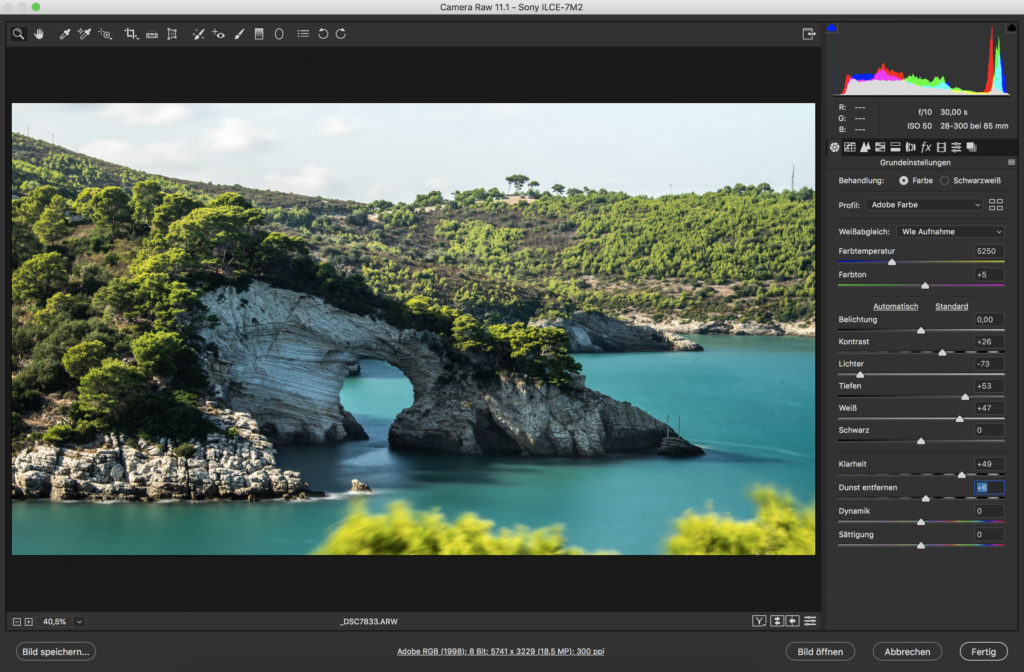
Der Clou – Es funktioniert auch mit anderen Bilddaten, z.B. JPG
Ihr könnt damit nicht nur Rohdaten bearbeiten, sondern auch JPGs, Tiffs, BMPs. Probiert es mal aus. So kann man ab und zu sogar noch aus einem „fertigen“ JPG ein paar Bildinfos herauskitzeln oder nachträglich etwas ändern.
Die Bilder werden nicht bearbeitet
Die Rohdatenbilder werden, wie in Lightroom auch, nicht bearbeitet. Die Ursprungsdatei bleibt immer erhalten. Die Einstellungen werden zusätzlich in einer .xmp-Datei gespeichert und dem Bild zugewiesen. Eine Ausnahme ist das .dng-Bildformat. Dort werden die Einstellungen direkt im Bildformat als Zusatzinformation gespeichert. Der Ursprung bleibt aber in jedem Fall erhalten.
Lightroom Presets in der Bridge
Für Lightroom gibt es sehr viele Presets kostenpflichtig oder auch kostenlos zum Download. Diese sind leider nicht direkt in der Bridge einsetzbar. Es gibt allerdings eine Möglichkeit, Lightroom-Presets auch in der Bridge zu nutzen. Jedoch braucht man dafür kurz Lightroom oder jemanden der Lightroom nutzt und die Schritte für euch übernehmen kann.
Die Schritte im Schnelldurchlauf:
- beliebiges Bild in Lightroom öffnen
- Preset anwenden
- Bild als DNG-Datei speichern
- DNG-Datei mit CameraRAW in der Bridge öffnen
- die Einstellungen als Vorgabe abspeichern
- die Vorgabe auf andere Bilder anwenden
die Bridge ist nicht Lightroom
Es gibt viele Gründe, warum Adobe Lightroom* nicht kostenlos ist. Das Programm hat noch viel mehr Funktionen, als ein purer Dateibrowser. Lightroom ist darüber hinaus ein Bildkatalog mit vielen Funktionen und Features. Auch die Verbindung zur mobilen Version ist genial. Die Bridge ersetzt Lightroom nicht komplett. Das sollte klar sein. Die Entwickler haben da etwas großartiges auf die Beine gestellt und wollen dafür auch einen, wir geben es zu, nicht ganz so schmalen Taler sehen.
Für den, der auf die vielen Features verzichten kann und nur die Grundfunktionen der Bildbearbeitung benötigt, wie sie auch Lightroom hat, reicht die Adobe Bridge aber allemal.
Euch allen ein schönes Wochenende!
Marco und Felix
Kanntet ihr die Bridge schon? Hattet ihr sie als Lightroom-Alternative auf dem Schirm? Schreibt es uns! Feedback ist immer gern gesehen.
Mehr Artikel zur Bildbearbeitung von uns findet ihr hier!
Nachtrag vom 17.2. 2019:
Auf der Seite von Adobe wird beschrieben, dass man zumindest eine Version von Photoshop oder AfterEffects installiert haben soll, damit CameraRAW funktioniert. Es besteht immer die Möglichkeit, die Software als Testabo kostenfrei herunterzuladen. Wir testen, inwiefern unser Workaround auch funktioniert, nachdem der Testzeitraum abgelaufen ist. Stay tuned!

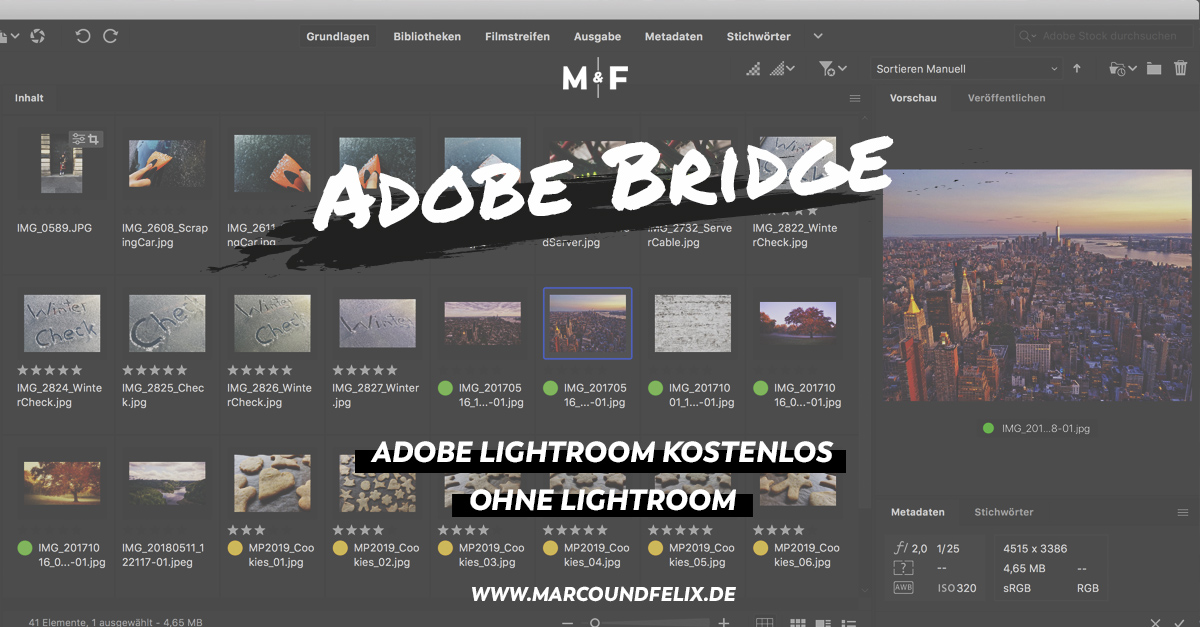
Funktioniert nicht:
Camera Raw-Bearbeitung ist nicht aktiviert.
Camera Raw-Bearbeitung ist nur möglich, wenn ein
berechtigtes Produkt zuvor lizenziert wurde.
Hallo Harald,
danke für Deinen Hinweis. Du hast recht, es muss zwingend Photoshop oder AfterEffects installiert sein, damit CameraRAW auch in der Bridge funktioniert. Wir haben diese Passage auf der Adobe-Help-Seite überlesen. Man kann aber auf alle Fälle die Testversion herunterladen, ohne zu bezahlen. Wir testen gerade, ob unser Workaround auch nach Ablauf des Test-Zeitraums funktioniert. Entsprechende Passagen im Artikel sind angepasst.
viele Grüße
Felix